Spotify 在 Mac 上的何处存储离线音乐? (已回答)
在 Spotify 中,该服务的所有高级用户都有权在他们的计算机上下载任何 Spotify 播放列表和专辑。 如果您更喜欢离线播放音乐,最简单快捷的方法就是订阅。 下载后,你必须知道 Spotify 在 Mac 上的何处存储离线音乐,这样找到它们会更快更容易。 在本文中,您将了解如何在 苹果MacBook 以及在 Android 和 iPhone 上。
内容指南 第 1 部分。 下载的 Spotify 歌曲存储在 Mac 上的什么位置?第 2 部分。奖金:Spotify 歌曲在 Android 和 iPhone 上保存在哪里?第 3 部分。 在 Spotify 库中删除 Spotify 歌曲的步骤第 4 部分。 随时随地下载 Spotify 歌曲以进行流式传输的最佳方式第 5 部分。换句话说
第 1 部分。 下载的 Spotify 歌曲存储在 Mac 上的什么位置?
如前所述,只要你有 Spotify的高级 订阅,您可以下载曲目和播放列表以进行离线流式传输。 下载后,您一定想知道 Spotify 在 Mac 上的何处存储离线音乐。 幸运的是,这项任务并不复杂,只需几个步骤即可完成。 在下面查看它们。
- 首先打开您的 Mac 计算机,然后选择 Spotify 音乐应用程序图标以启动它。
- 这样做之后,选择“设置”菜单。
- 向下滚动并点击显示高级设置按钮。
- 现在,向下滚动,您将在“离线存储位置”部分下看到下载位置文件夹路径。 您还可以将缓存文件夹的位置更改为更易于访问的位置(例如下载、桌面),以便您可以轻松访问它并随时删除缓存。

- 复制路径。
- 从菜单栏中选择转到文件夹 (Shift + ⌘ + G)
- 粘贴您在上述步骤中从 Spotify 获得的路径
- 按回车键。 您可以看到存储文件夹中的所有音乐文件。
第 2 部分。奖金:Spotify 歌曲在 Android 和 iPhone 上保存在哪里?
除了 Spotify 在 Mac 上将离线音乐存储在哪里的问题外,肯定还有一些用户会问他们下载的歌曲在 Android 和 iPhone 上的位置。 大多数用户在流式传输播放列表时都使用手机。 因此,了解下载歌曲的位置确实是必须的。 请参阅下面的步骤列表。
- 打开您的手机并启动 Spotify 音乐应用程序。
- 打开应用程序后,单击“您的图书馆”选项卡,该选项卡与“主页”选项卡等其他选项卡一起位于底部。
- 如果您还没有下载任何歌曲,您可以通过单击它的图标使用搜索功能,然后键入您想要的任何专辑或播放列表。 点击歌曲旁边的下载按钮,等待下载完成。
- 在那之后,点击过滤器选项。
- 单击它后,一个新的选项列表将显示在您的屏幕上,您必须在其中单击“过滤下载的歌曲”。

- 几秒钟后,Spotify 将显示您在移动设备上下载曲目的位置或文件夹。
第 3 部分。 在 Spotify 库中删除 Spotify 歌曲的步骤
由于您已经知道 Spotify 在 Mac 上以及在您的 Android 或 iPhone 上存储离线音乐的位置,因此您还必须了解如何删除您不想保留在库中的曲目。 很高兴地告诉您,删除歌曲也不是一项复杂的任务。 对于此过程,您可以按照下面给出的程序进行操作。
- 当然,首先要在 Mac 上启动您的 Spotify 应用程序。
- 通过点击“库”选项卡导航到“库”部分旁边。 打开应用程序后,它位于 Spotify 主屏幕的右下角。
- 之后,将显示所有已保存的播放列表和专辑。
- 从列表中选择您不想再保留的特定项目。
- 如您所见,在所选标题旁边,有一个三点按钮。 点击此按钮继续。
- 弹出菜单窗口将显示在您的屏幕上,并从显示的选项中选择删除按钮。
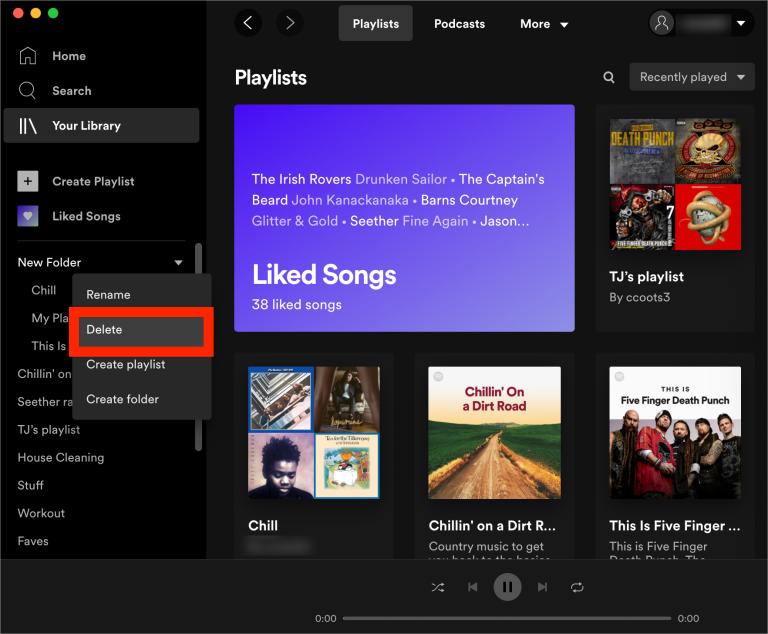
这样做之后,您选择的播放列表将永远从您的音乐库中消失。 您也可以对其他播放列表执行完全相同的步骤。
第 4 部分。 随时随地下载 Spotify 歌曲以进行流式传输的最佳方式
您不必费心去了解 Spotify 在 Mac 上将离线音乐存储在哪里,您可以创建并决定您自己的位置来保存您计划下载的音乐文件。 但要做到这一点,歌曲必须作为本地文件保存在您的计算机上。 为此,您需要使用可以从 Spotify 音乐应用程序下载和转换歌曲的工具。
由于您无法直接从 Spotify 下载歌曲,因此您需要专业音乐转换器的帮助。 这必须是 音乐软件 Spotify Music Converter. 取消后可以继续从 Spotify 下载音乐吗当然!说到本地下载曲目,AMusicSoft 绝对是最好的。即使您没有 Spotify Premium 帐户,您也不必担心下载歌曲 Spotify离线收听. 下面列举了AMusicSoft的主要功能。
AMusicSoft 的功能 Spotify Music Converter
- 可以将曲目转换为 MP3、WAV、FLAC、AC3、M4A 和 AAC 格式。
- 允许用户使用他们想要的任何设备来播放歌曲。
- 确保转换后的音轨具有出色的音频质量。
- 保留歌曲中的 ID 标签和元数据信息。
- 协助在转换过程后下载转换后的曲目。
- 使用该工具的简单程序。
- 从曲目中删除 DRM。
通过 AMusicSoft 下载和转换歌曲 Spotify Music Converter
- 获取并安装 AMusicSoft Spotify Music Converter 应用程序来自AMusicSoft的官方网站。
- 打开应用程序,然后选择要转换的歌曲。 只需在每首歌曲标题前的方框上打勾。

- 选择要转换的歌曲的输出格式,然后也选择目标文件夹。

- 点击转换按钮开始转换过程。

- 点击转换选项卡并保存转换后的歌曲。
现在您已经下载了歌曲,而不是了解 Spotify 在 Mac 上存储离线音乐的位置,您可以在计算机中创建一个单独的文件夹,然后将文件保存在其中。 您可以使用复制和粘贴方法或拖放方法传输它们。 选择对您来说更容易的一个。
第 5 部分。换句话说
如果您想播放在 Mac 计算机上下载的歌曲,只需使用上面分享的有关 Spotify 在 Mac 上存储离线音乐的位置的指南,即可轻松找到曲目并选择它们进行播放。 另一方面,借助 音乐软件 Spotify Music Converter.
人们也读
Robert Fabry 是一位热心的博主,也是一位热衷于技术的爱好者,也许他可以通过分享一些技巧来感染你。他还热爱音乐,并曾为 AMusicSoft 撰写过有关这些主题的文章。